如何将电脑上的文件传到u盘上 U盘上的文件如何从电脑储存
更新时间:2024-01-04 15:40:31作者:jiang
现代科技的快速发展使电脑已经成为我们日常生活中不可或缺的工具之一,在使用电脑的过程中,我们经常需要将电脑上的文件传输到U盘上,或者将U盘上的文件储存到电脑中。这些操作对于许多人来说可能还有些困惑。掌握将文件传输到U盘上以及从U盘中储存文件到电脑的技巧,实际上是非常简单的。在本文中我们将为您详细介绍如何轻松地完成这些操作,以便更好地利用电脑与U盘的储存功能。
具体步骤:
1.U盘插入电脑后, 选择电脑的文件,鼠标右击。
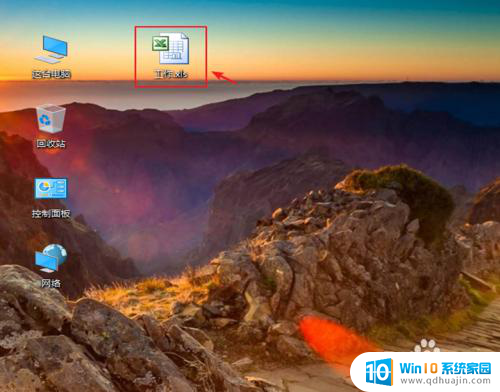
2.出现窗口,点击【发送到】,在出现的窗口,点击【U盘】。
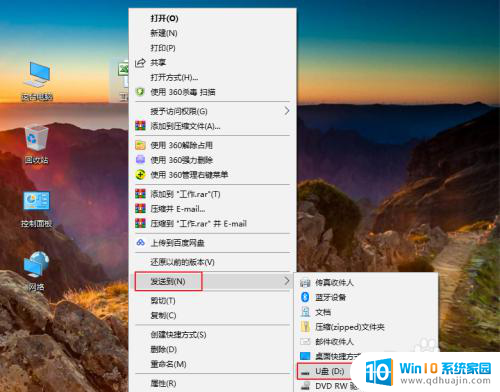
3.在电脑桌面,打开【这台电脑】。
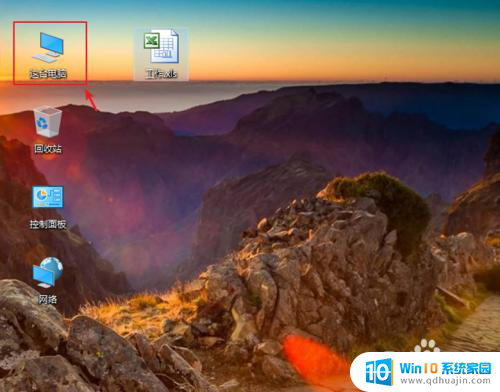
4.进入页面,打开U盘。

5.进入U盘页面,就可以看到文件。这样就把电脑的文件存储到U盘上了。
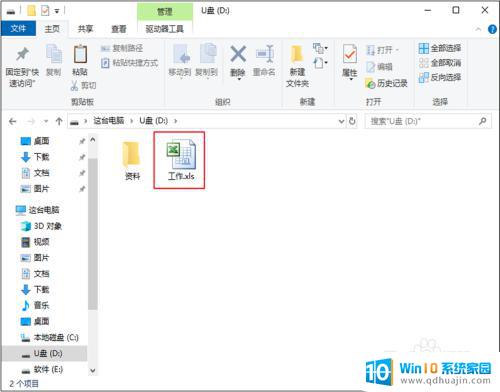
以上就是如何将电脑上的文件传到U盘的全部内容,如果你遇到了这个问题,可以尝试按照以上方法解决,希望对大家有所帮助。
如何将电脑上的文件传到u盘上 U盘上的文件如何从电脑储存相关教程
热门推荐
电脑教程推荐
win10系统推荐
- 1 萝卜家园ghost win10 64位家庭版镜像下载v2023.04
- 2 技术员联盟ghost win10 32位旗舰安装版下载v2023.04
- 3 深度技术ghost win10 64位官方免激活版下载v2023.04
- 4 番茄花园ghost win10 32位稳定安全版本下载v2023.04
- 5 戴尔笔记本ghost win10 64位原版精简版下载v2023.04
- 6 深度极速ghost win10 64位永久激活正式版下载v2023.04
- 7 惠普笔记本ghost win10 64位稳定家庭版下载v2023.04
- 8 电脑公司ghost win10 32位稳定原版下载v2023.04
- 9 番茄花园ghost win10 64位官方正式版下载v2023.04
- 10 风林火山ghost win10 64位免费专业版下载v2023.04